Win10系统ie浏览器网页显示不全怎么解决
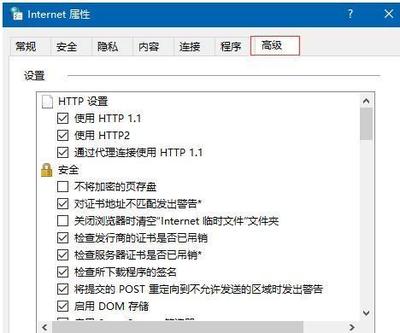
解决Win10系统IE浏览器网页显示不全的方法
在使用Windows10系统下的IE11浏览器时,可能会遇到网页显示不全的问题。这种情况下,可以尝试以下几种解决方案:
方法一:重置IE浏览器
- 打开控制面板:在Windows10系统中点击“开始/Windows系统/控制面板”菜单项。
- 选择查看方式:在打开的Windows10控制面板窗口中,点击右上角的“查看方式”下拉菜单,并选择“大图标”菜单项。
- 打开Internet选项:在所有控制面板选项中找到并点击“Internet选项”图标。
- 点击高级标签:在打开的Internet选项窗口中,点击窗口上方的“高级”标签。
- 点击重置按钮:在打开的高级窗口中,找到并点击下方的“重置”按钮。
- 勾选删除个人设置:在弹出的IE浏览器的重置窗口中,勾选“删除个人设置”前面的复选框,并点击重置按钮。
- 重启计算机:系统将自动进行IE设置的重置操作。重置完成后,点击关闭按钮,并重新启动计算机。
方法二:清理浏览器缓存
不同浏览器的缓存清理方法可能不同,以MicrosoftEdge为例,可以打开浏览器,点击右上角三个点,选择设置,在左边栏找到隐私、搜索和服务,在右边找到立即清除浏览数据并点击选择要清除的内容即可。
方法三:修改浏览器配置
在浏览器界面中找到工具选项,找到Internet选项,点击进入,在安全中找到本地Intranet,设置该区域安全级别为中等。
以上方法可以帮助解决Win10系统IE浏览器网页显示不全的问题。如果以上方法均未能解决问题,建议下载最新的IE浏览器重新安装或者考虑其他浏览器替代方案。
本篇文章所含信息均从网络公开资源搜集整理,旨在为读者提供参考。尽管我们在编辑过程中力求信息的准确性和完整性,但无法对所有内容的时效性、真实性及全面性做出绝对保证。读者在阅读和使用这些信息时,应自行评估其适用性,并承担可能由此产生的风险。本网站/作者不对因信息使用不当或误解而造成的任何损失或损害承担责任。
